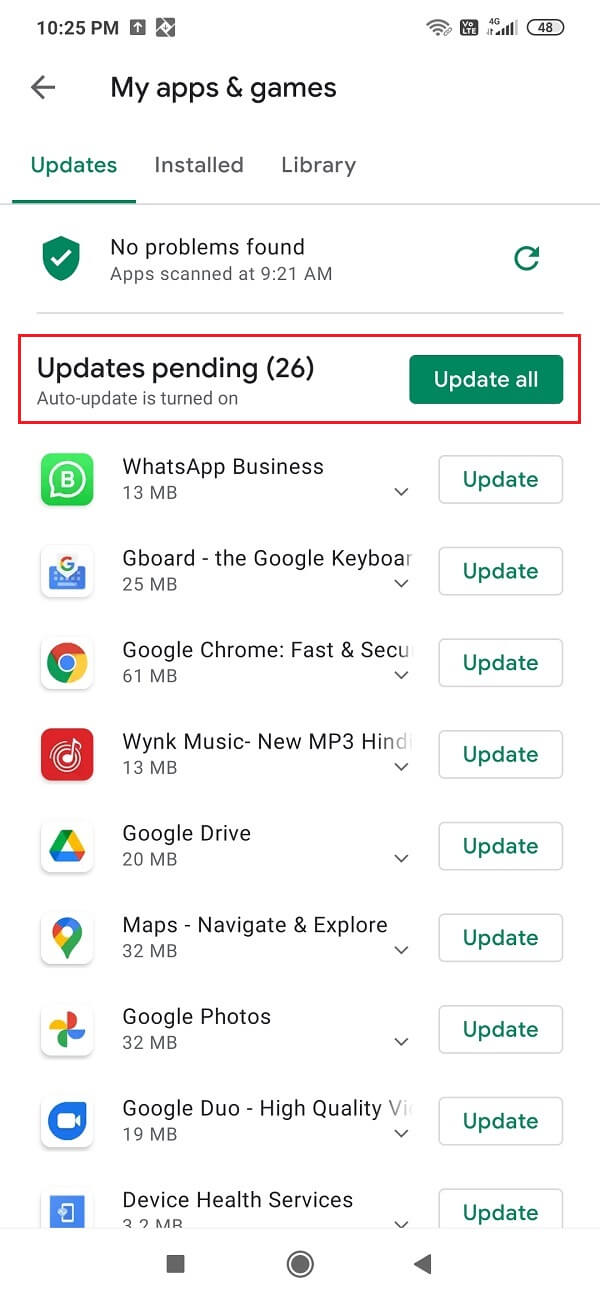Kategori kedua yang mencakup semua aplikasi pihak ketiga yang Anda unduh memerlukan pembaruan dari waktu ke waktu untuk memperbaiki berbagai gangguan, dan menghilangkan bug. Dengan setiap pembaruan baru, pengembang mencoba meningkatkan kinerja aplikasi. Selain itu, pembaruan besar tertentu mengubah antarmuka pengguna untuk memperkenalkan tampilan baru yang keren dan juga memperkenalkan fitur baru. Dalam hal game, pembaruan menghadirkan peta, sumber daya, level baru, dll. Selalu merupakan praktik yang baik untuk selalu memperbarui aplikasi Anda. Ini tidak hanya mencegah Anda kehilangan fitur baru dan menarik tetapi juga meningkatkan masa pakai baterai dan mengoptimalkan pemanfaatan sumber daya perangkat keras. Ini memiliki kontribusi yang signifikan untuk meningkatkan masa pakai perangkat Anda.
Bagaimana Cara Memperbarui Aplikasi Tunggal?
Kami tahu Anda sangat ingin memperbarui semua aplikasi Anda sekaligus, tetapi lebih baik mulai dari dasar-dasarnya. Selain itu, memperbarui semua aplikasi sekaligus tidak dapat dilakukan jika Anda memiliki koneksi internet yang terbatas. Bergantung pada volume aplikasi dengan pembaruan yang tertunda dan bandwidth internet, memperbarui semua aplikasi mungkin memakan waktu berjam-jam. Oleh karena itu, pertama-tama mari kita pelajari cara memperbarui satu aplikasi. Ikuti langkah-langkah yang diberikan di bawah ini untuk melihat caranya:
- Pertama, buka Play Store di perangkat Anda.

- Di sisi kiri atas, Anda akan menemukan tiga garis horizontal . Klik pada mereka.

- Sekarang, klik opsi “Aplikasi dan Game Saya” .
- Buka tab Terpasang .
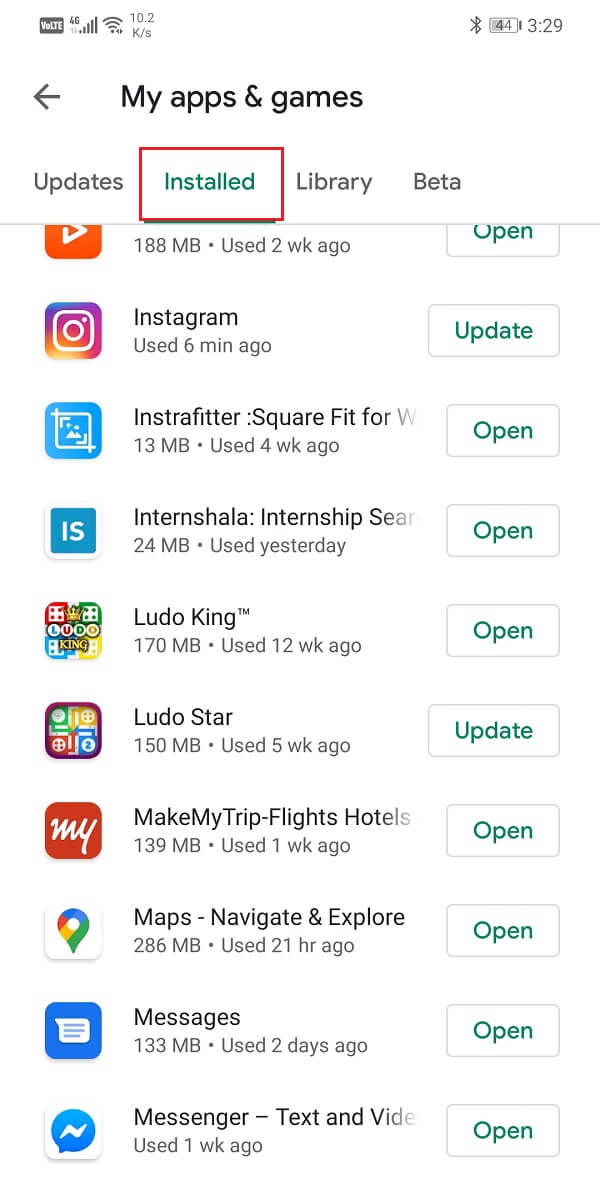
- Cari aplikasi yang memerlukan pembaruan mendesak ( mungkin game favorit Anda) dan periksa apakah ada pembaruan yang tertunda.
- Jika ya, klik tombol perbarui.
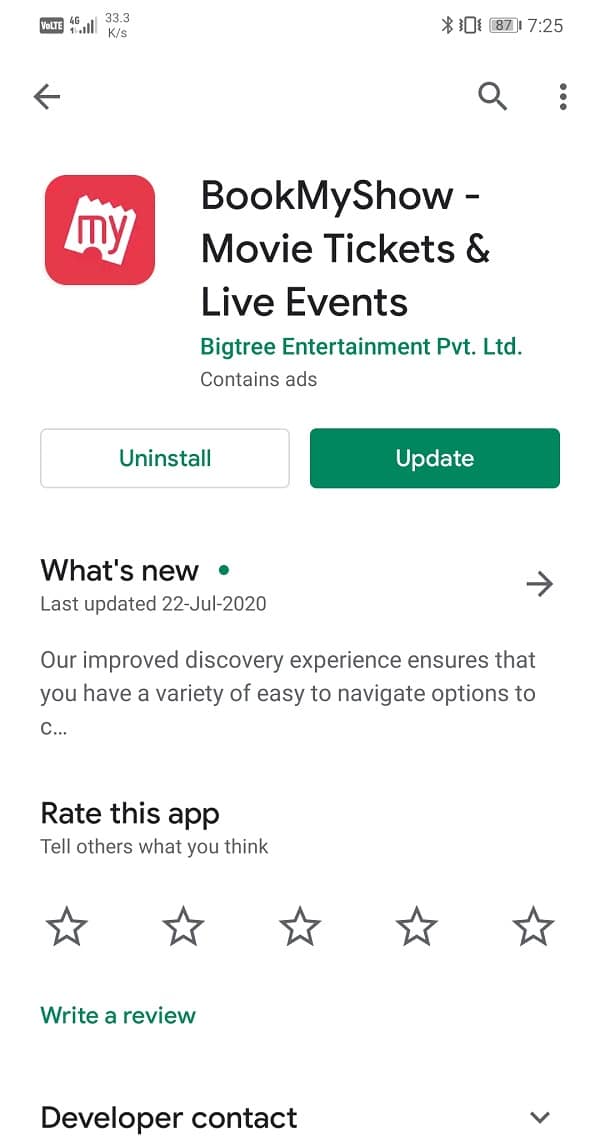
- Setelah aplikasi diperbarui, pastikan untuk memeriksa semua fitur baru keren yang diperkenalkan di pembaruan ini.
Bagaimana Cara Memperbarui Semua Aplikasi Android Secara Otomatis Sekaligus?
Baik itu aplikasi tunggal atau semua aplikasi; satu-satunya cara untuk memperbaruinya adalah dari Play Store. Di bagian ini, kita akan membahas bagaimana Anda dapat menempatkan semua aplikasi dalam antrean dan menunggu giliran untuk memperbarui. Hanya dengan beberapa klik, Anda dapat memulai proses pembaruan untuk semua aplikasi Anda. Play Store sekarang akan mulai mengunduh pembaruan satu per satu. Anda akan diberi tahu ketika aplikasi diperbarui. Ikuti langkah-langkah yang diberikan di bawah ini untuk memperbarui semua Aplikasi Android.
- Hal pertama yang perlu Anda lakukan adalah membuka Play Store di perangkat Anda.
- Setelah itu ketuk ikon Hamburger (tiga garis horizontal) di sisi kiri atas layar.
- Sekarang klik opsi “Aplikasi dan Game Saya” .
- Di sini, ketuk tombol Perbarui semua .

- Semua aplikasi Anda yang memiliki pembaruan tertunda sekarang akan diperbarui satu per satu.
- Ini mungkin memakan waktu lama tergantung pada volume aplikasi yang memerlukan pembaruan.
- Setelah semua aplikasi diperbarui, pastikan untuk memeriksa semua fitur dan perubahan baru yang diperkenalkan di aplikasi.
Direkomendasikan:
- Cara Update Android Ke Versi Terbaru Secara Manual
- 3 Cara Memeriksa Pembaruan di Ponsel Android Anda
Kami harap informasi ini berguna bagi Anda dan dapat memperbarui semua aplikasi Android secara otomatis sekaligus . Memperbarui aplikasi adalah praktik yang penting dan baik. Terkadang ketika sebuah aplikasi berfungsi dengan baik, memperbaruinya memecahkan masalah. Karena itu, pastikan untuk memperbarui semua aplikasi Anda dari waktu ke waktu. Jika Anda memiliki koneksi Wi-Fi di rumah, Anda juga dapat mengaktifkan pembaruan aplikasi otomatis dari pengaturan Play Store.